Все способы:
Разобрать ноутбук нужно тогда, когда требуется получить доступ ко всем его комплектующим. Может выполняться ремонт, замена деталей, проверка работоспособности или чистка устройства. Каждая модель от разных производителей имеет уникальную конструкцию, расположение шлейфов и других составляющих. Поэтому и принцип разборки отличается. С основными из них вы можете ознакомиться в отдельной нашей статье по ссылке ниже. Сегодня же мы детально расскажем о разборке лэптопа HP G62.
Читайте также: Разбираем ноутбук в домашних условиях
Разбираем ноутбук HP G62
В рассматриваемом процессе нет ничего сложного, важно лишь аккуратно производить каждое действие, стараясь не повредить материнскую плату или любое другое комплектующее. Если вы впервые имеете дело с таким оборудованием, внимательно изучите инструкцию и следуйте ей. Все манипуляции мы разделили на несколько шагов.
Шаг 1: Подготовительные работы
Сначала рекомендуем подготовить все, что нужно для комфортной работы. Если под рукой всегда будут находиться необходимые инструменты, а пространство позволит расположить все детали удобно, то при выполнении разборки возникнет меньше проблем. Обратите внимание на следующее:
- Посмотрите, какой размер имеют винты, вкрученные в корпус лэптопа. Отталкиваясь от этого, найдите подходящую плоскую или крестовидную отвертку.
- Подготовьте маленькие коробочки или специальные ярлыки, чтобы как-то сортировать и запоминать место расположения винтов разных размеров. Если вы вкрутите их не на свои места, имеется риск повредить системную плату.
- Освободите рабочее пространство от ненужных приборов, обеспечьте хорошее освещение.
- Сразу подготовьте кисточку, салфетки и термопасту, если разборка осуществляется для дальнейшей чистки ноутбука от мусора.
После всех подготовительных работ можно приступать непосредственно к самой разборке устройства.
Читайте также:
Как выбрать термопасту для ноутбука
Меняем термопасту на ноутбуке
Шаг 2: Отключение от сети и извлечение батареи
Всегда процесс съема комплектующих выполняется только тогда, когда оборудование отключено от сети и батарея извлечена. Поэтому сделайте эти действия:
- Полностью выключите ноутбук, нажав на «Завершение работы» в операционной системе или задержав кнопку «Power» на несколько секунд.
- Отключите кабель питания от ноутбука, закройте и переверните его задней панелью к себе.
- Вы найдете специальный рычаг, потянув за который, можно без проблем отсоединить батарею. Отложите ее в сторону, чтобы не мешалась.

Шаг 3: Отвинчивание задних панелей
Оперативная память, сетевой адаптер, жесткий диск и привод располагаются не под основной крышкой, которая закрывает материнскую плату, а под специальными панелями. Такая система позволяет быстро получить доступ к комплектующим, не разбирая полностью корпус. Снимаются эти панели так:
- Открутите два винта, закрепляющих панель сетевой карты и оперативной памяти.
- Повторите эти же действия с крышкой накопителя, затем аккуратным движением подденьте его и отсоедините.
- Не забудьте также вытащить кабель питания HDD, находящийся рядом.
- Выньте сетевую карту, если это необходимо.
- Возле нее вы можете увидеть два винта крепления привода. Открутите их, после чего получится без каких-либо трудностей отсоединить дисковод.
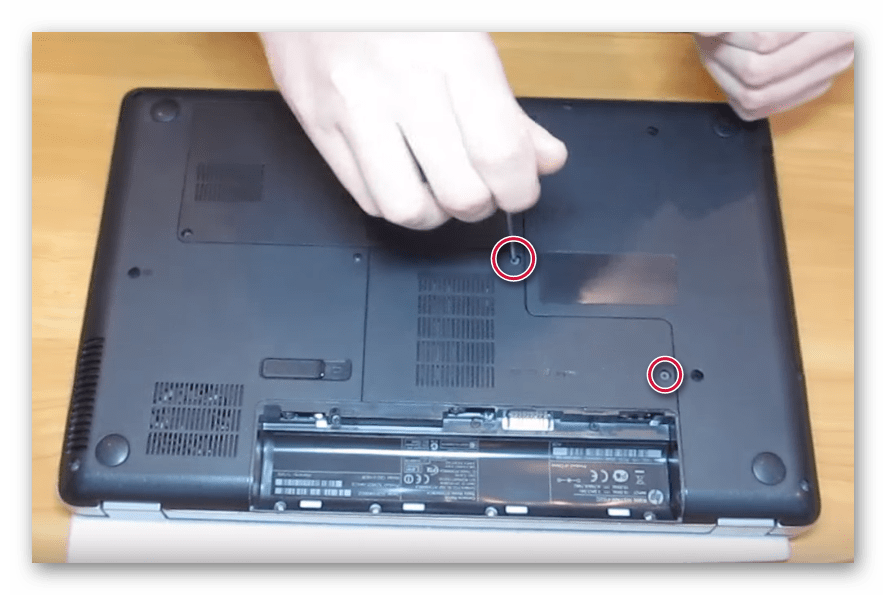


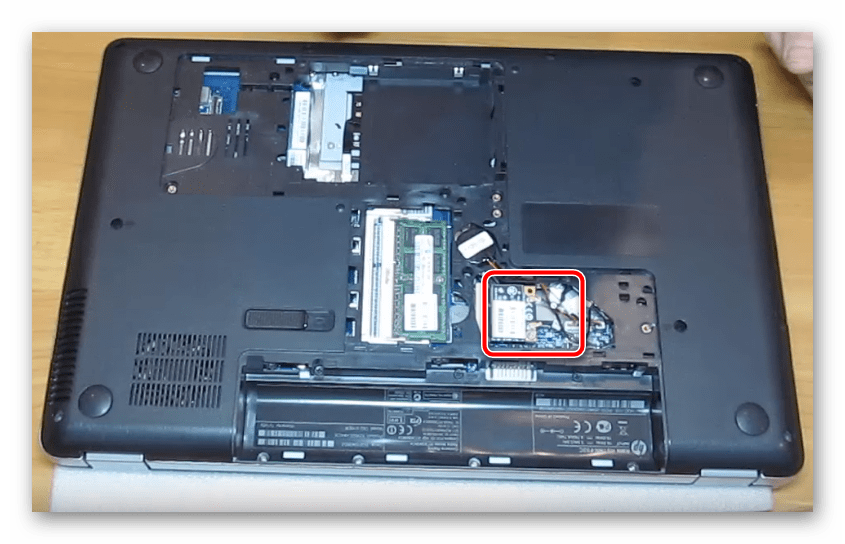

Вы можете не продолжать разборку, если вам нужно было получить доступ к одному из описанных выше устройств. В других же случаях переходите к следующему шагу.
Шаг 4: Снятие основной крышки
Доступ к материнской плате, процессору и остальным составляющим будет получен только после того, как снимется задняя панель и отсоединится клавиатура. Для того чтобы убрать крышку, необходимо выполнить следующее:
- Отвинтите все крепления, находящиеся по периметру корпуса ноутбука. Внимательно изучите каждый участок, чтобы ничего не пропустить.
- Некоторые пользователи не замечают одного винтика посередине, а ведь он держит клавиатуру и снять ее не получится. Винт находится возле сетевой карты, найти его не составит труда.


Шаг 5: Снятие клавиатуры и остальных креплений
Осталось только отсоединить клавиатуру и все то, что находится под ней:
- Переверните ноутбук и откройте крышку.
- Клавиатура отсоединится легко, если были выкручены все винты. Подденьте ее и потяните на себя, но не слишком сильно, чтобы не оторвать шлейф.
- Поставьте ее так, чтобы можно было легко добраться до соединения и вынуть шлейф из разъема.
- Открутите оставшиеся элементы крепления, которые находятся на месте клавиатуры.
- Выньте провода соединения тачпада, дисплея и других составляющих, после чего снимите верхнюю крышку, поддев ее снизу, например, кредитной картой.




Перед вами находится материнская плата со всеми остальными комплектующими. Теперь у вас есть полный доступ ко всем устройствам. Вы можете выполнить замену любого составляющего или почистить их от пыли.

Сегодня мы детально рассмотрели процесс разборки ноутбука HP G62. Как видите, это совсем не сложно, главное соблюдать инструкции и осторожно выполнять каждое действие. Даже неопытный пользователь с легкостью справится с данной задачей, если будет делать все внимательно и последовательно.
 Наша группа в TelegramПолезные советы и помощь
Наша группа в TelegramПолезные советы и помощь
 lumpics.ru
lumpics.ru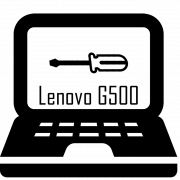



Задайте вопрос или оставьте свое мнение